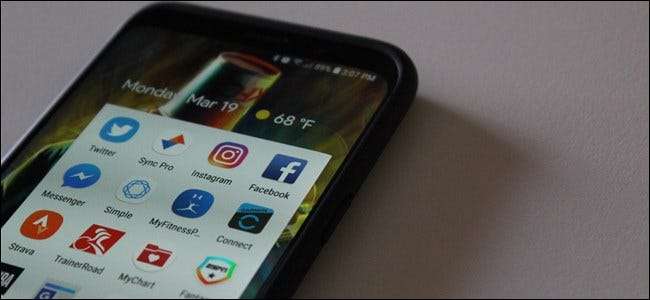
För några dagar sedan fick jag ett konstigt Facebook-meddelande från min farbror. Det var tydligt av karaktär för honom, så jag visste att något var uppe: hans konto hade äventyrats. Här är vad du ska göra om det händer dig eller någon du känner.
Låt oss prata om att bli "hackad"
Termen "hackad" kastas runt mycket - ganska löst, för att vara ärlig - och har blivit den populära termen när som helst ett konto blir äventyrat. Eftersom det har blivit en så vag term i populärkulturen, låt oss fastställa en snabb definition: lämnar din telefon någonstans så att din vän / gf / vad som helst får tillgång till den inte blir "hackad". Vi har alla sett de där inlägg - “Hackat! Älskar dig älskling!" Det här är inte ett hack. Inte ens i närheten. Och det pratar vi inte om idag.
Det finns ett annat fenomen som är vanligt på Facebook där någon annan skapar ett nytt konto med ditt namn och ibland en profilbild som de har fått från din sida och sedan spammar din vänlista med inbjudningar och andra meddelanden. Detta är inte heller ett hack. Rapportera den falska användaren till Facebook så hjälper de dig att reda ut den.
Vad vi pratar om är när ditt konto blir verkligt äventyras. Det här är när dina kontouppgifter kommer i fel händer eller om ditt konto annars börjar tillåta aktivitet som du inte godkände. Även om vi inte alltid skulle kalla detta att bli "hackad" är det termen som används mest för att beskriva situationen.
När ska du vidta åtgärder
Om du märker (eller blir meddelad om) ändringar i ditt konto som du inte har gjort är det dags att göra något. Vilken typ av förändringar? Den här sorten:
- Din personliga information uppdateras: Födelsedag, e-post, lösenord etc.
- Du får nya vänner som du inte skickade förfrågningar till: Om du märker ett tillflöde av nya vänner som du inte skickade förfrågningar till är något fel.
- Människor får meddelanden som du inte skickade: Om någon säger till dig att de fick ett konstigt meddelande från dig, måste du titta på det.
- Inlägg publiceras som du inte delade: Ingen gillar skräppost, speciellt när det kommer från din profil.
Först måste du bestämma vad som händer. Är du låst från ditt konto? Visas inlägg från dig som du inte delade? Får folk meddelanden som du inte skickade? De flesta av dessa saker kräver olika steg för att lösa, så låt oss börja med det enklaste och arbeta därifrån.
Vad ska jag göra om detta händer
Om folk klagar på att skräppostmeddelanden dyker upp i sin tidslinje eller får tvivelaktiga meddelanden från dig, finns det en god chans att en app med åtkomst till ditt Facebook-konto har blivit skurkig. Detsamma gäller om du råkar fånga någon av de andra ovan nämnda problemen också.
Först och främst är ditt konto troligen ganska "säkert" - appar får inte tillgång till personlig information som lösenord eller e-postadresser. Du bör antagligen fortsätta och ändra ditt lösenord ändå, bara för att vara försiktig. Du hittar instruktioner om hur du gör det senare i den här artikeln.
Nyckeln här tar dock en närmare titt på alla appar som har åtkomst till ditt konto. Här är hur.
Hur man kontrollerar appåtkomst på webben
För att kolla in detta från din dator, hoppa över till Facebook och klicka sedan på den lilla nedåtpilen längst upp till höger. Välj alternativet "Inställningar".
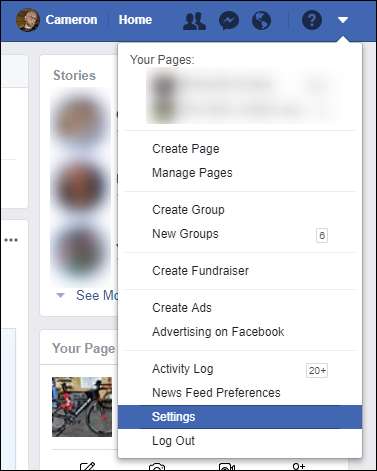
På kommandot Inställningar väljer du kommandot ”Appar”.
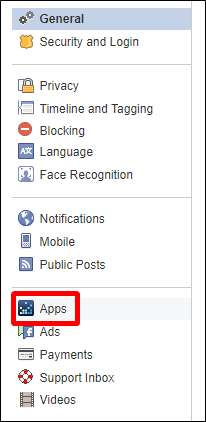
Nu kommer den roliga delen: du får sortera alla appar som har åtkomst till ditt Facebook-konto, vilket kanske eller inte kan vara mycket. Vissa (kanske till och med de flesta) av dessa appar är legitima, men du vill åtminstone springa igenom och återkalla åtkomst från alla appar som du inte längre använder.
För att göra det klickar du bara på X bredvid appnamnet när du svävar över det.
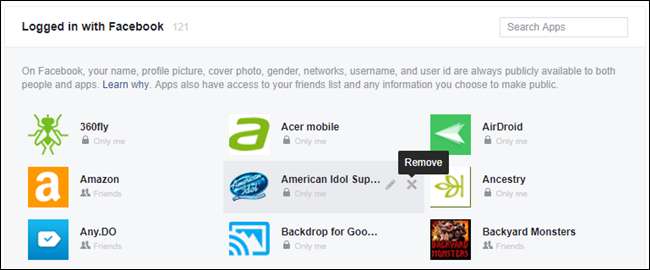
När du klickar på det X dyker en ny dialogruta upp och ber om bekräftelse. Krossa den "Ta bort" -knappen och bommen - den är borta.
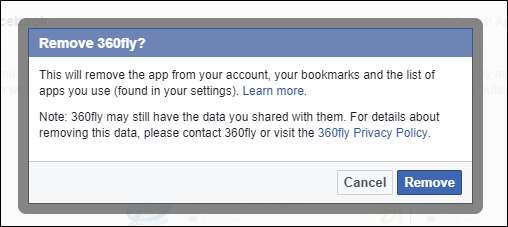
Beroende på hur många appar du har tillåtit åtkomst genom åren kan det vara ganska tidskrävande. Godspeed.
Hur man kontrollerar appåtkomst på mobil
Om du handlar om det mobila livet och inte rör dig med Facebook på webben är processen något annorlunda. Lite.
Starta först Facebook-appen på din telefon. Processen är i princip densamma för både Android och iOS, och vi ger skärmdumpar för båda för att göra det enkelt att följa med.
Tryck på menyknappen på höger sida. Det är i den översta raden på Android (vänster, nedan) och längst ner på en iPhone (höger, nedan).
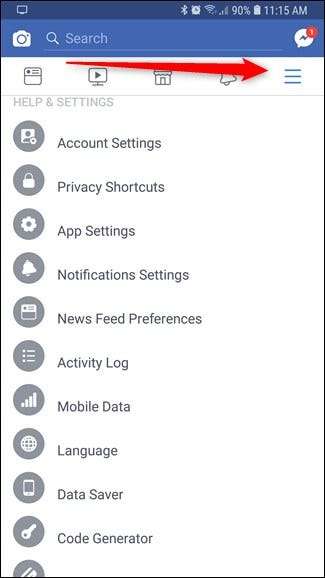
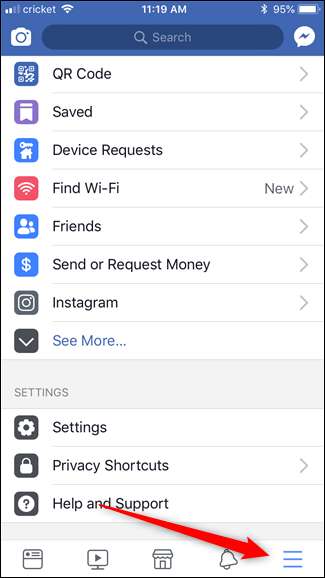
Bläddra nu till botten och tryck på posten “Kontoinställningar”. På iOS måste du först trycka på "Inställningar" och sedan trycka på posten "Kontoinställningar".
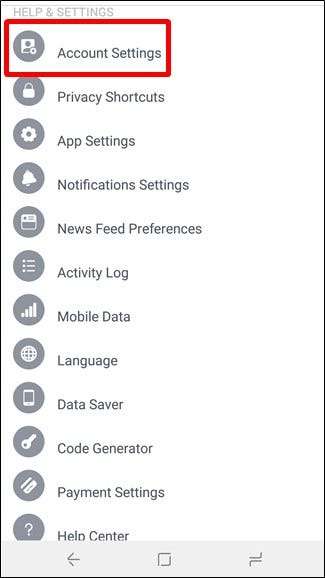
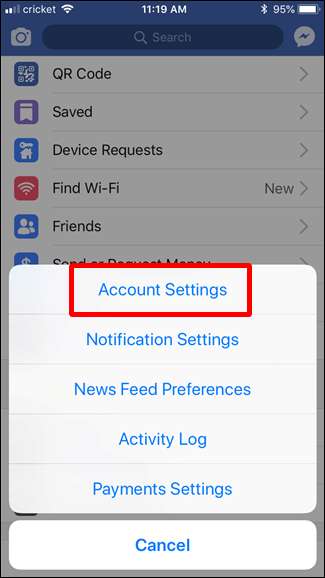
Därifrån rullar du ner och trycker på alternativet "Appar".
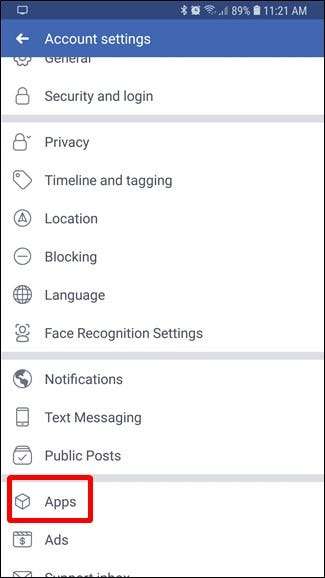
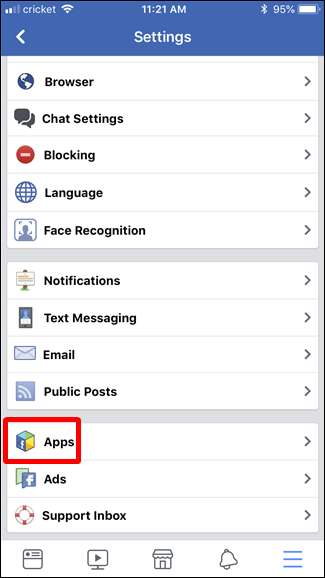
Slutligen trycker du på posten "Inloggad med Facebook".
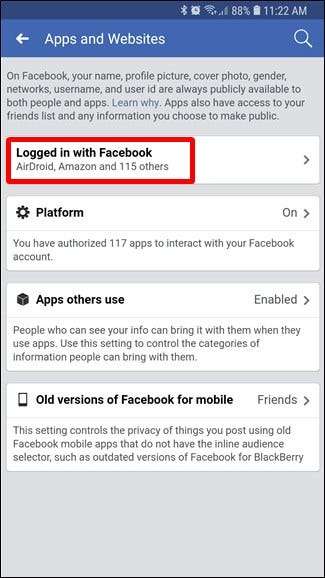
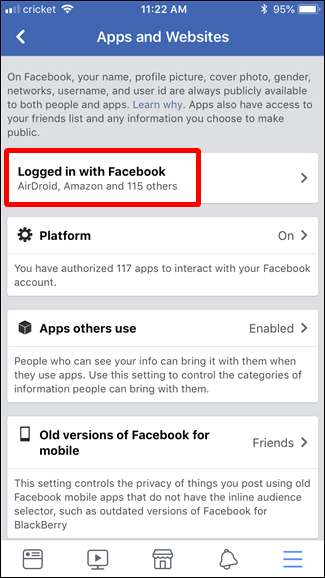
Det fina här är att den här listan är uppdelad i sektioner efter vad appen får tillgång till:
- Dela med allmänheten: Det betyder att det är tillåtet att göra offentliga inlägg på din vägg. Alla som tittar på din profil, oavsett om de är en vän eller inte, kommer att se detta.
- Dela med vänner: Endast personer på din vänlista kommer att se dessa inlägg. Det är fortfarande irriterande.
- Dela med endast mig: Bara du kommer att se dessa inlägg. Det blir intressant om du börjar skräppost själv.
För att ta bort en app, tryck bara på den, bläddra till botten av sidan och tryck sedan på knappen "Ta bort app".
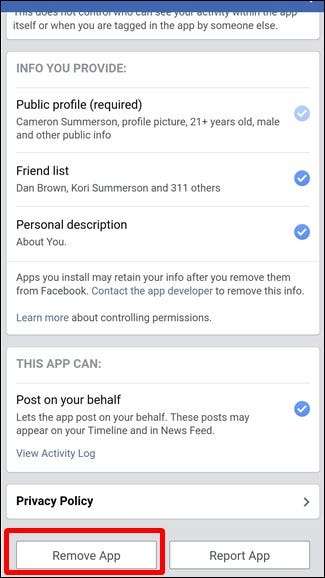
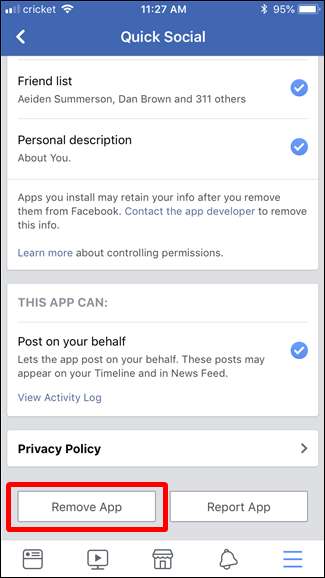
Och bekräfta sedan att du vill ta bort appen. Det är också värt ingenting att du kommer att kunna ta bort alla inlägg som publiceras av appar med allmän tillgång.
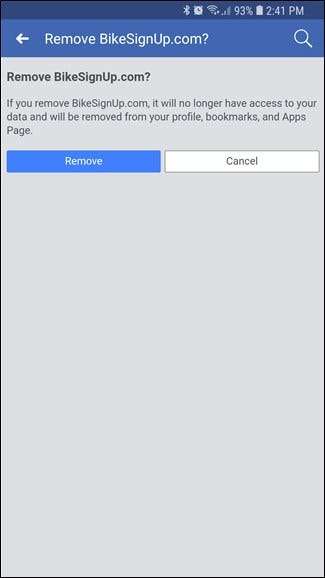
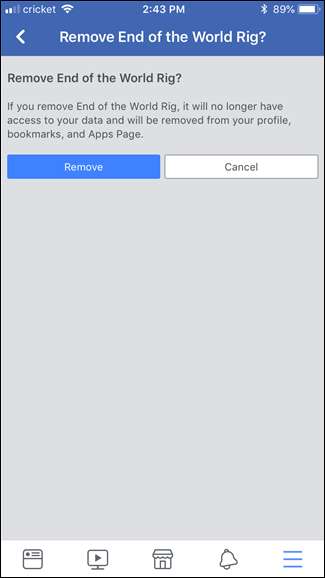
Obs: iOS Facebook-appen har ett ytterligare steg som ber dig att rapportera appen om den inte fungerar bra. Du kan göra detta, eller så kan du hoppa över detta steg genom att trycka på bakåtknappen.
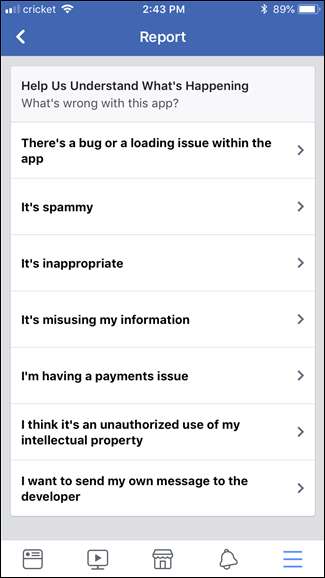
Vad du ska göra om du är utestängd från ditt konto
Den här kan vara väldigt läskig, men om du låses ut helt från ditt konto finns det ingen anledning att få panik. Du kan få tillbaka det.
Gå först till Facebooks "hackade" sida . Det kommer att ställa några frågor - svara bara på dem för att få åtkomst till ditt konto igen.
När du är tillbaka, Ändra ditt lösenord. Välj något bra, något starkt - ännu bättre, bara använd en lösenordshanterare .
För att ändra ditt lösenord, hoppa tillbaka till menyn Inställningar och klicka på alternativet "Säkerhet och inloggning".
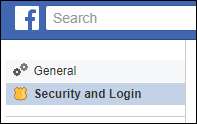
Välj ”Ändra lösenord” under avsnittet Inloggning.








